Bạn đang tìm kiếm tên người dùng Facebook của mình để tiện trao đổi, liên lạc với bạn bè khi cần nhưng chưa biết cách thực hiện ra sao. Đừng quá lo lắng, bài viết dưới đây, Optimal FB Agency sẽ chia sẻ tới bạn cách tìm tên người dùng Facebook trên iPhone. Bạn hãy tham khảo ngay nhé!
Tìm hiểu về tên và ID người dùng Facebook
Tên người dùng và ID người dùng là một phần của trang cá nhân công khai. Thông qua tên và ID người dùng thì bạn bè có thể tìm thấy bạn trên Facebook. Tên người dùng là địa chỉ web của trang cá nhân hoặc Trang. Nó có dạng là Facebook.com/tennguoidung.
Bạn có thể tạo tên người dùng của riêng mình hoặc chọn tên người dùng mà Facebook gợi ý. Tên người dùng thường là biến thể từ tên của bạn.
Bằng cách tìm tên người dùng Facebook trên iPhone thì bạn có thể tạo liên kết tùy chỉnh đến trang cá nhân của bạn để chia sẻ với bạn bè hoặc đăng lên các trang web bên ngoài. Bạn cũng có thể truy cập thông tin về một người nào đó thông qua Facebook của mình.
Còn ID người người dùng là mỗi chữ số tuy không nhận dạng cá nhân bạn nhưng kết nối với trang cá nhân Facebook của bạn. Facebook cấp cho mỗi người một ID người dùng tự động bất kể bạn có chọn tạo tên người dùng hay không.
Với ID người dùng, cho phép người có ID này có thể xem trang cá nhân của bạn dễ dàng với mọi thông tin công khai. Trợ giúp các ứng dụng khác cá nhân hóa trải nghiệm của bạn bằng cách kết nối với tài khoản Facebook của bạn.
Khi bạn để các ứng dụng kết nối với tài khoản Facebook của mình, ứng dụng có thể sử dụng ID người dùng của bạn để xem thông tin công khai, như trang cá nhân công khai và danh sách bạn bè của bạn.
Trường hợp bạn gặp sự cố với ứng dụng hoặc game, ID người dùng có thể giúp nhà phát triển điều tra vấn đề tốt hơn để hiểu rõ và giải quyết sự cố. Ngoài ra, mời bạn xem thêm thông tin về: Bạn có thể kiếm được bao nhiêu tiền từ TikTok?
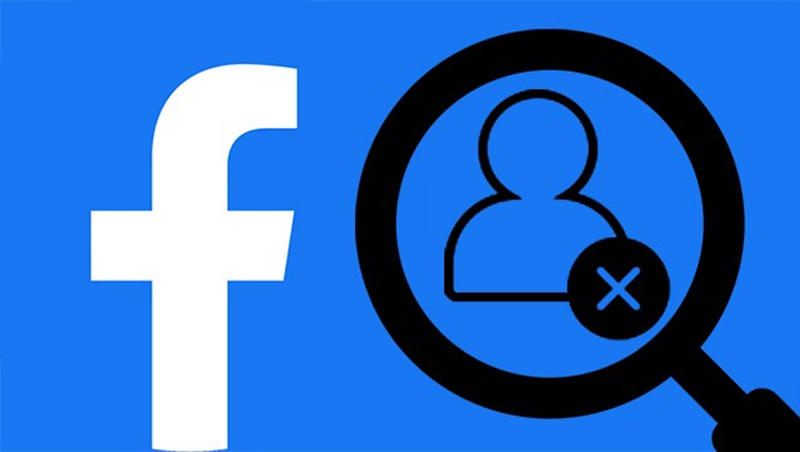
Vì sao cần tìm tên người dùng Facebook?
Facebook là mạng xã hội mở với lượng lớn người dùng nên số lượng tên người dùng giống nhau là khá nhiều. Do đó những bạn bè hoặc những người muốn kết bạn với bạn rất khó tìm thấy trang Facebook cá nhân của bạn. Nếu người tìm không biết cách thì sẽ mất nhiều thời gian để tìm kiếm.
Với cách tìm tên người dùng Facebook trên iPhone mà chúng tôi chia sẻ sau đây sẽ giúp bạn tìm thấy Profile trang cá nhân của bạn nhanh chóng. Nhờ đó bạn có thể sao chép và gửi đến bạn bè của mình để họ có thể dễ dàng tìm thấy bạn để tiện trao đổi, liên lạc.
Trên Facebook, tên người dùng của bạn đóng vai trò là biệt danh kỹ thuật số. Nó cũng giúp bạn bè và người quen của bạn dễ dàng tìm thấy và kết nối với bạn trên Facebook. Việc xác định tên người dùng của bạn trên Facebook là một quá trình không quá khó.
Bằng cách tìm liên kết hồ sơ trang Facebook cá nhân của bạn gửi đến những người cần thì bạn không cần lo lắng về việc họ sẽ nhầm lẫn khi tìm Profile Facebook của mình. Đồng thời tiết kiệm được thời gian và công sức trong việc tìm kiếm tên người dùng Facebook.
Cách tìm tên người dùng Facebook trên iPhone
Đầu tiên, bạn truy cập vào ứng dụng Facebook trên Iphone rồi đăng nhập vào tài khoản Facebook cá nhân của mình. Tiếp đó bạn nhấp vào tùy chọn Hồ sơ ở góc dưới cùng bên phải trên iPhone. Kế tiếp bạn hãy nhấn vào Xem hồ sơ của bạn bên dưới tên.
Bây giờ bạn hãy nhấp vào biểu tượng dấu 3 chấm ở cạnh mục Chỉnh sửa hồ sơ. Tiếp theo bạn hãy kéo xuống phần Liên kết hồ sơ của bạn. Khi đó tên nhìn thấy sau “https://www.facebook.com/…” chính là tên người dùng của bạn.
Sau khi tìm được tên người dùng Facebook trên Iphone thì bạn có thể sao chép liên kết và gửi cho bạn bè hoặc sử dụng với bất kỳ mục đích nào. Bạn chỉ cần bấm vào nút sao chép liên kết rồi dán vào nơi bạn cần sử dụng.
Cách tìm tên người dùng Facebook trên các thiết bị khác
Ngoài việc nắm được cách tìm tên người dùng Facebook trên iPhone thì bạn cần biết cách tìm tên người dùng Facebook của mình trên máy tính, điện thoại Android như sau:
Hướng dẫn tìm tên người dùng của bạn trên Facebook cho Android
Bạn mở ứng dụng Facebook trên điện thoại rồi đăng nhập tài khoản Facebook của bạn. Sau đó nhấp vào biểu tượng menu dấu 3 gạch ở góc trên cùng bên phải. Kế tiếp bạn hãy nhấp vào tên của bạn ở trên cùng để truy cập hồ sơ của bạn. Tiếp đó nhấn vào biểu tượng menu dấu 3 chấm.
Tại đây bạn kéo xuống dưới liên kết Hồ sơ của bạn để tìm tên người dùng của bạn. Lúc đó bạn sẽ nhìn thấy tên sau facebook.com/ là tên người dùng Facebook của bạn. Bây giờ bạn hãy sao chép liên kết và gửi đến cho bạn bè hoặc những người cần.
Cách tìm tên người dùng của bạn trên Facebook trên máy tính
Mở Facebook trên trình duyệt web ưa thích trên máy tính của bạn và đăng nhập tài khoản Facebook. Tiếp theo bạn hãy bấm vào tên của bạn ở góc trên bên trái. Trong thanh địa chỉ của trình duyệt bạn sẽ thấy một Url: https://www.facebook.com/yourusername. Phần phía sau facebook.com/ chính là tên người dùng Facebook của bạn.
Hoặc trên trang cá nhân Facebook của bạn, hãy nhấp vào ảnh đại diện ở góc trên cùng bên phải. Kế tiếp bạn nhấp vào Cài đặt và quyền riêng tư rồi nhấp vào Cài đặt. Bạn hãy nhấp vào Trung tâm tài khoản từ thanh bên trái. Nếu bạn đã kết nối nhiều tài khoản thì hãy chọn tài khoản có tên người dùng bạn muốn tìm.
Ở trong phần Cài đặt chung cho trang cá nhân thì bạn đi đến phần Tên người dùng. Khi đó bạn sẽ tìm thấy tên người dùng trang cá nhân của mình được in đậm. Bạn có thể sao chép và sử dụng cho mục đích riêng của mình hoặc gửi đến bạn bè để tiện trao đổi, liên lạc.
Hướng dẫn cách đổi tên người dùng trên Facebook của bạn
Bằng cách tìm tên người dùng Facebook trên iPhone, Android, máy tính giúp duy trì quyền kiểm soát hồ sơ trên nền tảng truyền thông xã hội. Nó còn được sử dụng để tùy chỉnh Url trang Facebook của mình. Thay đổi tên người dùng trên Facebook giống như tăng thêm lớp bảo mật xác định thương hiệu cá nhân cùng đảm bảo bạn bè và những người dùng khác có thể nhận diện.
Khi tên người dùng được cá nhân hóa việc gửi cho ai đó một liên kết tới hồ sơ của bạn sẽ dễ dàng hơn thay vì một URL dài và phức tạp. Nó giúp bạn tăng sự hiện diện và dễ biết hơn trên các nền tảng truyền thông xã hội khác. Ngoài ra, tên người dùng cho phép bạn quản lý hiệu quả nhiều tài khoản.
Cách đổi tên người dùng Facebook điện thoại
Mở ứng dụng Facebook trên điện thoại rồi đăng nhập tài khoản Facebook. Tiếp đó bạn hãy nhấp vào biểu tượng hồ sơ ở dưới cùng bên phải (IPhone) hoặc nhấn vào biểu tượng menu ba dòng ở góc trên cùng bên phải (trên Android).
Kéo xuống menu rồi truy cập vào Cài đặt & Quyền riêng tư rồi chọn Cài đặt. Bây giờ bạn hãy điều hướng đến phần Xem thêm trong Trung tâm tài khoản. Kế tiếp bạn hãy đi tới Hồ sơ người dùng của bạn và chọn một tài khoản theo sở thích của bạn. Khi được nhắc bạn nhấn vào Tên người dùng để xem tổng quan về tên người dùng hiện tại của bạn.
Ở đây, bạn hãy đổi tên Tên người dùng nếu muốn hoặc nhấn vào Xong. Cuối cùng nhấn vào Done để kết thúc quá trình.

Cách đổi tên người dùng Facebook trên máy tính
Truy cập vào trang web Facebook.com thông qua bất kỳ trình duyệt bạn yêu thích trên máy tính. Sau đó bạn hãy nhấp vào hồ sơ của bạn rồi điều hướng đến tùy chọn Cài đặt & Quyền riêng tư từ menu. Kế tiếp bạn hãy nhấp vào Cài đặt và bạn sẽ thấy tên người dùng đằng sau liên kết https://www.facebook.com/…
Bây giờ bạn có thể thay đổi tên người dùng, ID Facebook bằng cách nhấp vào phần Chỉnh sửa cạnh tên người dùng. Bạn hãy nhập tên người dùng yêu thích và hợp lệ vào rồi nhấp Lưu thay đổi để lưu lại. Tại đây có thể bạn được nhắc nhập mật khẩu ID của bạn và nhấn Gửi để kết thúc quá trình đổi tên người dùng.
Với những chia sẻ ở trên thì bạn đã biết cách tìm tên người dùng Facebook trên iPhone nhanh chóng và đơn giản để gửi đến bạn bè thuận tiện cho việc liên lạc. Ngoài ra, bạn có thể đổi tên người dùng Facebook dễ dàng để sở hữu một cái tên độc đáo, dễ nhận diện.
Câu hỏi thường gặp
Trường hợp tài khoản Facebook của bạn bị vô hiệu hóa thì bạn không thể xem tên người dùng của mình trừ khi tài khoản của bạn được kháng thành công.
Không thể thay đổi ID người dùng của bạn trên Facebook. ID người dùng Facebook hoạt động như một mã định danh duy nhất khi bạn truy cập ứng dụng hoặc trò chơi của bên thứ ba bằng cách sử dụng Facebook làm trình xác thực. ID này được hệ thống tạo ra và khác nhau đối với mỗi ứng dụng.


